在Excel中将数据从列变成行的方法包括:使用“转置”功能、使用公式、使用VBA代码。下面将详细介绍如何使用这些方法来完成数据的转置操作。
一、使用“转置”功能
Excel的“转置”功能是最常用且最简单的方法之一,它可以轻松地将数据从列转换为行。具体步骤如下:
1. 复制数据
首先,选择需要转换的列数据并复制(Ctrl+C)。
2. 选择目标位置
在工作表中选择一个新的位置,确保有足够的空白单元格放置转换后的数据。
3. 使用“选择性粘贴”
在目标位置右键单击,选择“选择性粘贴”(Paste Special)。
4. 选择“转置”
在弹出的对话框中,勾选“转置”(Transpose)选项,然后点击“确定”。
这样,数据就会从列转换为行。优点在于快速简便,适用于静态数据。
二、使用公式
如果需要动态地将数据从列转换为行,可以使用Excel公式来实现,这样数据会自动更新。以下是详细步骤:
1. 使用INDEX和ROW/COLUMN函数
假设原始数据在A列,从A1到A10,我们希望在B1到K1中显示转置后的数据。
在B1单元格输入以下公式:
=INDEX($A$1:$A$10, COLUMN(B1))
拖动填充句柄将公式扩展到K1。这种方法的优点是数据动态更新,但公式较为复杂,需要一定的公式基础。
三、使用VBA代码
对于需要频繁使用转置功能的用户,使用VBA代码可以实现更高效的自动化。以下是详细步骤:
1. 打开VBA编辑器
按下Alt + F11打开VBA编辑器。
2. 插入模块
在VBA编辑器中,右键单击VBAProject,选择插入(Insert)-> 模块(Module)。
3. 输入代码
在新模块中输入以下代码:
Sub TransposeData()
Dim SourceRange As Range
Dim TargetRange As Range
' 设置源数据范围
Set SourceRange = Range("A1:A10")
' 设置目标位置
Set TargetRange = Range("B1")
' 转置数据
TargetRange.Resize(SourceRange.Columns.Count, SourceRange.Rows.Count).Value = _
Application.WorksheetFunction.Transpose(SourceRange.Value)
End Sub
4. 运行代码
关闭VBA编辑器,返回Excel工作表,按下Alt + F8打开宏对话框,选择并运行“TransposeData”宏。
使用VBA代码的优点在于可以处理大量数据和复杂的转置需求,适用于高级用户和需要批量处理的场景。
四、实际应用案例
1. 数据分析中的转置应用
在数据分析中,常常需要将数据从列转置为行以便于绘制图表或进行数据透视表分析。例如,某销售数据记录了每个月的销售额,但在数据透视表中需要按月份显示为列,这时转置功能就非常实用。
2. 数据清洗和整理
在数据清洗和整理过程中,数据的格式和结构可能不符合分析需求。通过转置,可以将数据重新排列,以符合分析和展示的要求。例如,调查问卷的结果可能以列形式存储,但在汇总和分析时更适合以行形式展示。
五、注意事项和常见问题
1. 数据大小限制
使用“转置”功能时,目标区域必须有足够的空白单元格,否则会覆盖现有数据。使用公式和VBA代码时也需要确保目标区域足够大。
2. 数据类型兼容性
转置过程中应注意数据类型的兼容性,特别是包含公式、日期、文本等多种数据类型时,可能需要额外的处理。
3. 动态数据更新
使用公式转置的数据在源数据变化时会自动更新,但使用“转置”功能和VBA代码转置的数据为静态,不会随源数据变化而变化。
六、总结
Excel提供了多种方法将数据从列转换为行,包括“转置”功能、公式和VBA代码。选择适合的方法可以显著提高工作效率。无论是简单的手动操作,还是复杂的自动化处理,都可以在Excel中轻松实现数据转置。通过结合实际应用案例,可以更好地理解和应用这些方法,为数据分析和处理提供强有力的支持。
相关问答FAQs:
1. 问题: 如何在Excel中将数据从列转换为行?回答: 您可以使用Excel的转置功能来将数据从列转换为行。以下是具体步骤:
选择您要转置的数据范围。
点击“复制”或使用快捷键Ctrl+C将数据复制到剪贴板。
选择您要粘贴的目标位置。
点击“粘贴”下拉菜单中的“转置”,或使用快捷键Alt+E+S+E。
您的数据将从列转换为行,并粘贴到选择的目标位置。
2. 问题: 在Excel中,如何将多个列的数据合并成一列?回答: 如果您想将多个列的数据合并成一列,可以使用Excel的文本函数和运算符。以下是具体步骤:
在合并后的列中输入一个文本函数,例如CONCATENATE函数。
在函数的括号中,输入您要合并的第一个列的引用,然后使用运算符(例如&符号)连接到下一个列的引用。
重复上述步骤,直到您将所有列的引用连接起来。
按下Enter键,即可将多个列的数据合并为一列。
3. 问题: 如何在Excel中将多个工作表的数据合并成一个工作表?回答: 如果您想将多个工作表的数据合并成一个工作表,可以使用Excel的合并工具。以下是具体步骤:
在目标工作表中,点击您要合并的工作表的位置。
点击“开始”选项卡中的“合并”工具。
在合并工具中,选择“合并工作簿”选项。
在弹出窗口中,选择您要合并的工作表,并指定合并后数据的位置。
点击“确定”按钮,Excel将会自动将多个工作表的数据合并到目标工作表中。
希望以上回答能够帮助您解决Excel中将数据从列转换为行的问题。如果还有其他疑问,请随时向我提问。
原创文章,作者:Edit1,如若转载,请注明出处:https://docs.pingcode.com/baike/4906965